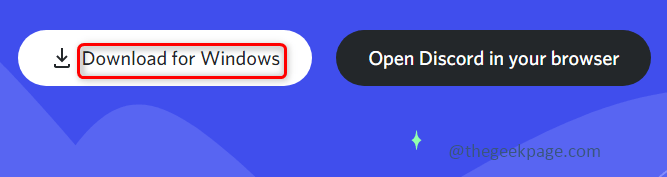Το Discord είναι μια εφαρμογή όπου μπορεί κανείς να συνομιλήσει, να πραγματοποιήσει φωνητική κλήση, βιντεοκλήση κ.λπ. Διαθέτει ευρείες δυνατότητες, οι χρήστες μπορούν να παίζουν παιχνίδια σε ομάδες και να συνδέονται με ανθρώπους σε όλο τον κόσμο. Ωστόσο, οι χρήστες της εφαρμογής Discord αντιμετωπίζουν μερικές φορές διαφορετικά σφάλματα, ένα τέτοιο σφάλμα είναι το «Ένα μοιραίο σφάλμα σεναρίου Java». Τις περισσότερες φορές ο λόγος για το σφάλμα θα ήταν κατεστραμμένα αρχεία ή ελαττωματική εγκατάσταση. Ακόμη και μετά από πολλές προσπάθειες, το ζήτημα παραμένει άλυτο για λίγους χρήστες. Η καλύτερη λύση είναι να απεγκαταστήσετε την εφαρμογή discord, να αφαιρέσετε όλα τα ίχνη της και να την εγκαταστήσετε ξανά. Σε αυτό το άρθρο, θα συζητήσουμε λεπτομερώς τον τρόπο επίλυσης του σφάλματος. Ακολουθήστε όλα τα βήματα για να επιλύσετε το πρόβλημα.
Θα λύσουμε αυτό το σφάλμα σε πέντε μέρη.
- Τερματισμός του προγράμματος Discord – Αυτό θα κλείσει όλες τις διαδικασίες της εφαρμογής discord.
- Ενημέρωση της πολιτικής ομάδας υπολογιστών – Είναι απαραίτητο να ενημερώσετε τις ρυθμίσεις πολιτικής ομάδας. Εάν υπάρχουν ρυθμίσεις πολιτικής που έχουν αλλάξει, εκτελώντας τις εντολές πολιτικής ομάδας οι αλλαγές θα εφαρμοστούν.
- Αφαιρέστε τα ίχνη του Discord – Ενδέχεται να υπάρχουν ορισμένα αρχεία σχετικά με την εφαρμογή τα οποία είναι κρυμμένα ακόμα και μετά την απεγκατάσταση της εφαρμογής. Προσδιορίστε τα και διαγράψτε τα. Απλώς βεβαιωθείτε ότι δεν έχετε αρχεία ή φακέλους που να σχετίζονται με τη διχόνοια πριν από μια νέα εγκατάσταση.
- Εγκαταστήστε ξανά την εφαρμογή Discord
- Εκτελέστε την εφαρμογή discord ως διαχειριστής
Πίνακας περιεχομένων
1. Τερματίστε το πρόγραμμα Discord χρησιμοποιώντας τη Διαχείριση εργασιών
Βήμα 1: Ανοιξε το Διαχειριστής εργασιών, για να το κάνετε αυτό κάντε δεξί κλικ στη γραμμή εργασιών των Windows και στη λίστα που εμφανίζεται κάντε κλικ στο Task Manager.
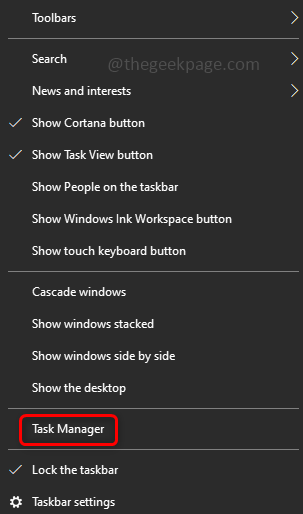
ΔΙΑΦΗΜΙΣΗ
Βήμα 2: Κάντε κλικ στην καρτέλα Διεργασίες και αναζητήστε Διχόνοια. Κάντε δεξί κλικ σε διαφωνία και επιλέξτε Τέλος εργασίας.
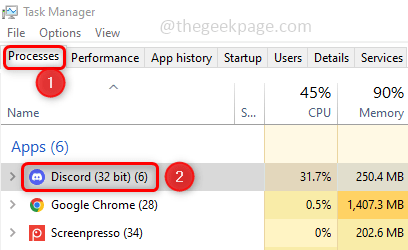
Βήμα 3: Κάντε κύλιση προς τα κάτω στη λίστα της καρτέλας διεργασίες και ελέγξτε εάν υπάρχουν άλλα ίχνη διαφωνίας. Εάν υπάρχει, σκοτώστε όλες τις διεργασίες που σχετίζονται με αυτό με δεξί κλικ και τερματίστε την εργασία. Στη συνέχεια, κλείστε τη Διαχείριση εργασιών.
2. Ενημερώστε την πολιτική ομάδας υπολογιστών
Βήμα 1: Ανοιξε το γραμμή εντολών σε διαχειριστής τρόπος. Για να το κάνετε αυτό, πληκτρολογήστε cmd στη γραμμή αναζήτησης των Windows και πατήστε το ctrl + shift πλήκτρα μαζί και χτυπήστε εισαγω.
Βήμα 2: Θα εμφανιστεί ένα μήνυμα ελέγχου λογαριασμού χρήστη. Κάντε κλικ στο Ναί.
Βήμα 3: αντίγραφο και Επικόλληση την παρακάτω εντολή στη γραμμή εντολών και πατήστε εισαγω. Αυτό θα ενημερώσει τις πολιτικές και θα διαρκέσει μερικά λεπτά.
gpupdate /force
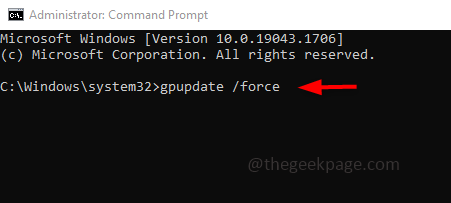
3. Διαγράψτε τα ίχνη της διχόνοιας
Ελέγξτε αν υπάρχει κάτι που σχετίζεται με διχόνοια ή ίχνη πίσω. Εάν ναι, αφαιρέστε τα. Για να το κάνετε αυτό, ακολουθήστε τα παρακάτω βήματα.
Βήμα 1: Ανοίξτε τη γραμμή εκτέλεσης χρησιμοποιώντας Windows + R κλειδιά μαζί. Πληκτρολογήστε την παρακάτω εντολή στη γραμμή εκτέλεσης και πατήστε enter.
%Δεδομένα εφαρμογής%
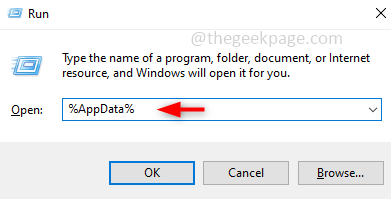
Βήμα 2: Στο παράθυρο που ανοίγει, αναζητήστε διαφωνία. Κάντε δεξί κλικ στον φάκελο discord και, στη συνέχεια, κάντε κλικ στο Διαγράφω.
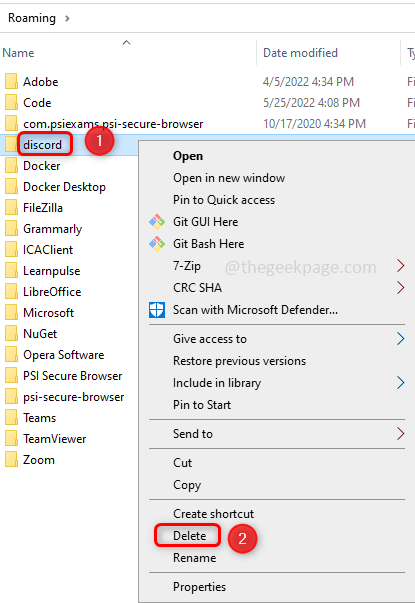
Βήμα 3: Ανοίξτε ξανά τη γραμμή εκτέλεσης χρησιμοποιώντας Windows + R κλειδιά. Πληκτρολογήστε την παρακάτω εντολή στη γραμμή εκτέλεσης και πατήστε enter.
%LocalAppData%
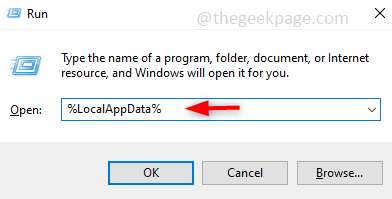
Βήμα 4: Αναζήτηση για το Διχόνοια ντοσιέ, κάντε δεξί κλικ πάνω του και κάντε κλικ Διαγράφω. Τώρα έχουμε αφαιρέσει κάθε ίχνος διχόνοιας.
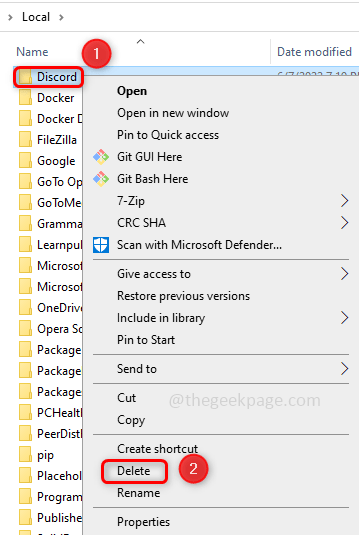
ΔΙΑΦΗΜΙΣΗ
Βήμα 5: Κάντε επανεκκίνηση του υπολογιστή σας.
4. Εγκαταστήστε ξανά την εφαρμογή Discord
Απεγκαταστήστε την εφαρμογή Discord
Βήμα 1: Ανοίξτε τις Ρυθμίσεις των Windows, οπότε πατήστε το Windows + I κλειδιά μαζί.
Βήμα 2: Κάντε κλικ στο Εφαρμογές.

Βήμα 3: Στην περιοχή Εφαρμογές και λειτουργίες, στον τύπο αναζήτησης discord, πατήστε το πλήκτρο enter. Επιλέξτε την εφαρμογή Discord και μπορείτε να δείτε το κουμπί Απεγκατάσταση. Κάντε κλικ σε αυτό. Αυτό καταργεί την εγκατάσταση της εφαρμογής discord.
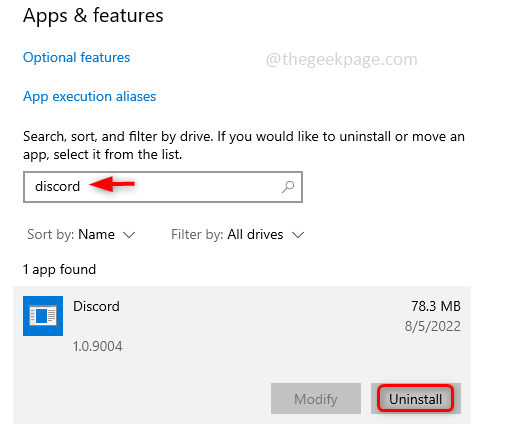
Εγκαταστήστε την εφαρμογή Discord
Βήμα 4: Ανοίξτε οποιοδήποτε πρόγραμμα περιήγησης όπως Chrome, Edge κ.λπ. και μεταβείτε στο δικτυακός τόπος όπου μπορείτε να κάνετε λήψη του Discord κάνοντας κλικ στο κουμπί Λήψη για Windows.
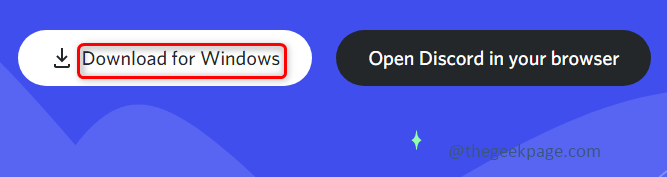
Βήμα 5: Αφού γίνει πλήρης λήψη, κάντε διπλό κλικ στο αρχείο Setup.exe για να εγκαταστήσετε την εφαρμογή.
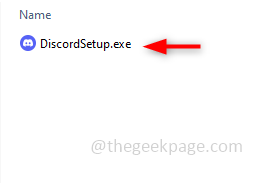
Βήμα 6: Όταν εγκατασταθεί η εφαρμογή θα εμφανιστεί ένα παράθυρο σύνδεσης, όπου μπορείτε να δώσετε τα διαπιστευτήριά σας και να συνδεθείτε.
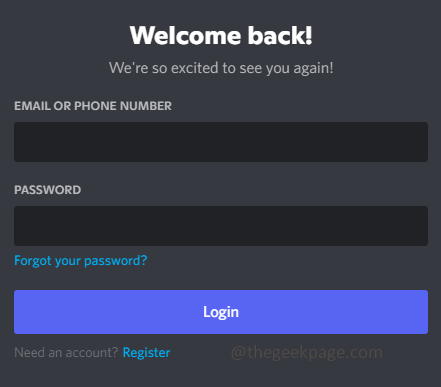
Βήμα 7: Επειδή έχουμε διαγράψει όλα τα ίχνη διαφωνίας, το απεγκαταστήσαμε και το εγκαταστήσαμε ξανά.
5. Εκτελέστε το Discord ως διαχειριστής
Βήμα 1: Κάντε δεξί κλικ στο εικονίδιο της εφαρμογής Discord και από τη λίστα εμφανίστηκε κάντε κλικ στο ιδιότητες.
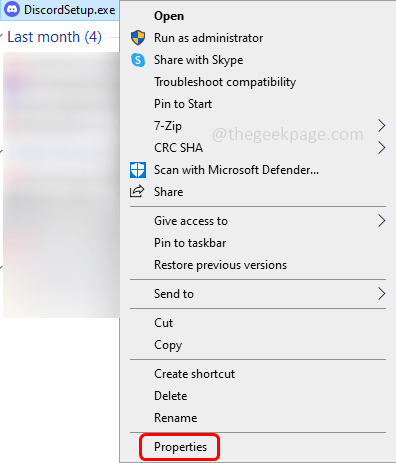
Βήμα 2: Στο παράθυρο ιδιοτήτων κάντε κλικ στο Συμβατότητα αυτί. Βεβαιωθείτε ότι έχετε επιλέξει το πλαίσιο ελέγχου δίπλα Εκτελέστε αυτό το πρόγραμμα ως διαχειριστής
Βήμα 3: Για να αποθηκεύσετε τις αλλαγές κάντε κλικ στο Ισχύουν και Εντάξει.

Βήμα 4: Τώρα διπλό κλικ στο διχόνοια εικονίδιο εφαρμογής για να το ανοίξετε. Τώρα το θέμα θα λυθεί.
Βήμα 1 - Κατεβάστε το Restoro PC Repair Tool από εδώ
Βήμα 2 - Κάντε κλικ στο Start Scan για να βρείτε και να διορθώσετε αυτόματα οποιοδήποτε πρόβλημα υπολογιστή.
Αυτό είναι! Το πρόβλημα φαίνεται μεγάλο, αλλά η λύση είναι απλή, έτσι δεν είναι; Ελπίζω ότι αυτό το άρθρο είναι χρήσιμο. Ευχαριστώ !!